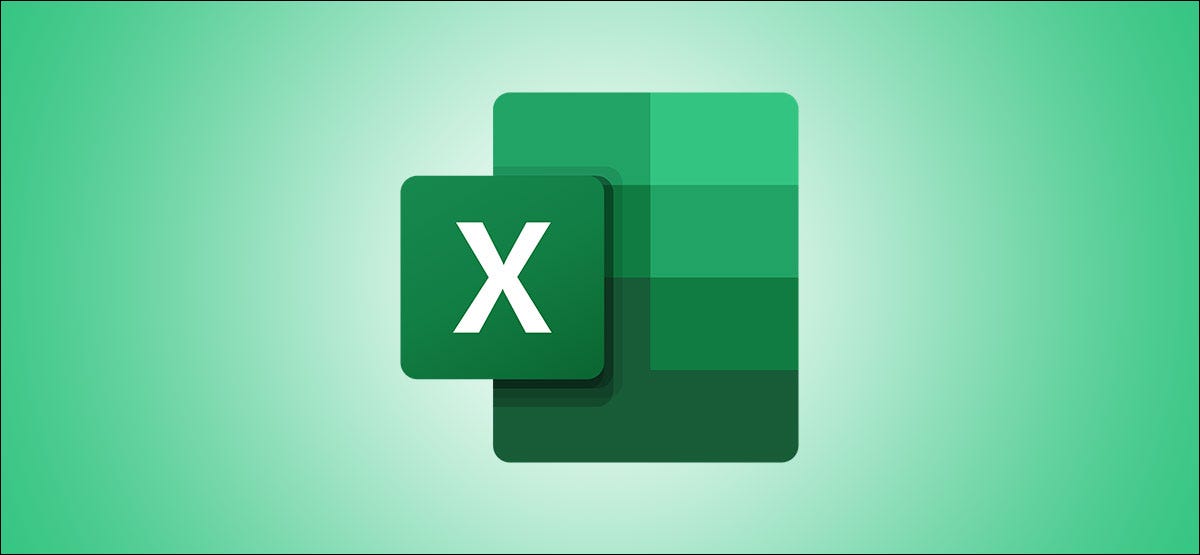
Se você já usou a função de tipos de dados do Microsoft Excel para obter detalhes sobre a geografia, ações, comida e mais, você vai adorar adicionar modelos. A Microsoft oferece vários modelos de tipo de dados para ajudá-lo a rastrear todos os tipos de coisas.
Esses modelos ajudam você a usar o tipo de dados da cidade para planejar uma realocação, o tipo de dados de estoque para acompanhar seus investimentos e o tipo de dados de alimentos para registrar as refeições em sua dieta. Mas claro, tem mais! Aqui, nós o ajudaremos a visualizar e obter modelos, bem como trabalhar com um exemplo para aprender como usá-lo.
Modelos e requisitos disponíveis
Você pode visualizar e baixar os modelos disponíveis da Microsoft Descubra modelos de tipo de dados Pagina web. No momento em que escrevo esta postagem, há quase uma dúzia de modelos úteis disponíveis, e cada um tem uma breve descrição de como você pode usá-lo. Você pode:
- selecione uma lista de seus filmes favoritos.
- itens de estudo com uma tabela periódica interativa.
- aprender sobre planetas e cometas, ou estrelas e constelações.
- obtenha ajuda para escolher a faculdade certa.
- Obtenha detalhes sobre as cidades para as quais está pensando em se mudar e use a lista de verificação.
- Mantenha uma lista dos nomes dos bebês que você está considerando.
- registre os alimentos que você come e estabeleça metas dietéticas, ou confira suas receitas favoritas para detalhes nutricionais.
- Monitore suas rotinas de exercícios e atividades.
- acompanhe seu portfólio de ações.
O recurso de tipos de dados no Excel está habilitado para assinantes da Microsoft 365, bem como para quem usa Excel na web ou faz parte do programa Office Insiders. Você também deve estar conectado à Internet, já que as informações vêm de fontes online.
Baixe um modelo de tipo de dados
Se você vir um modelo que deseja testar, clique no seu nome (o que é um link de download) a partir de Site de modelos da Microsoft. Dependendo se você usa Windows ou Mac e qual navegador você usa, pode ser solicitado que você salve o arquivo ou abra-o imediatamente no Excel.
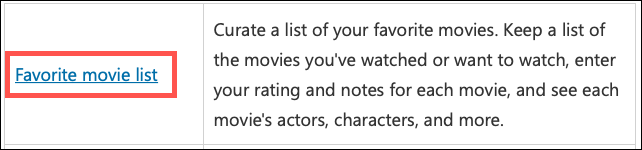
Use um modelo de tipo de dados no Microsoft Excel
Depois de baixar um modelo e abri-lo no Microsoft Excel, estará pronto para usar desde o início. Apesar disto, a pestana “a pestana” a pestana, um bom resumo de como usar esse modelo específico. Cada modelo é um pouco diferente dos outros, mas todos eles começam com a introdução de uma palavra-chave ou frase.
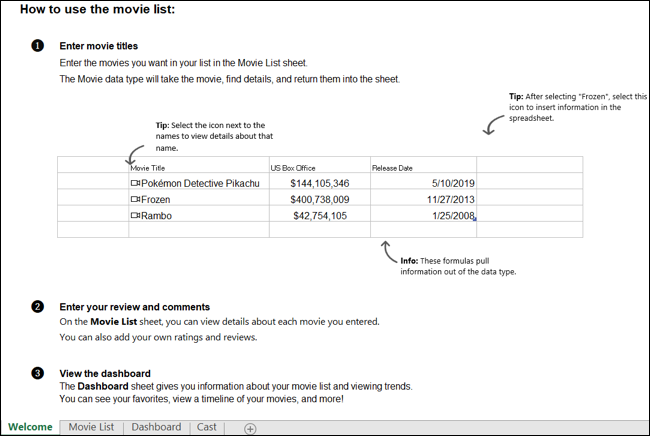
Para este tutorial, vamos usar o modelo de lista de filmes. Com este modelo, pode acompanhar seus filmes favoritos, ver detalhes como totais de elenco e bilheteria, e inclua sua própria classificação e revisão.
Comece inserindo uma palavra-chave ou frase na respectiva célula que se aplica ao tipo de dados. Para lista de filmes, irá inserir um título de filme.
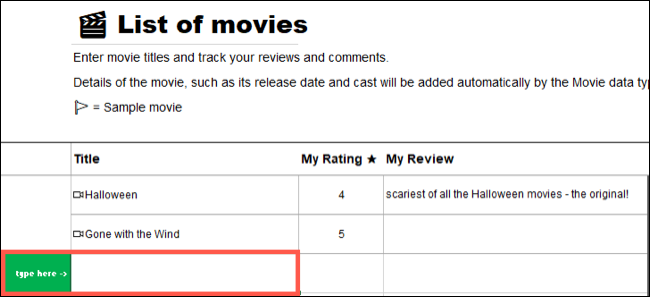
Depois de inserir sua postagem, o modelo assume e preenche os detalhes restantes.

Se por algum motivo os dados para sua palavra ou frase não puderem ser encontrados, você verá um ponto de interrogação próximo a ele. Clique no ícone para abrir a barra lateral do seletor de dados e, em seguida, localize e selecione o item correto.
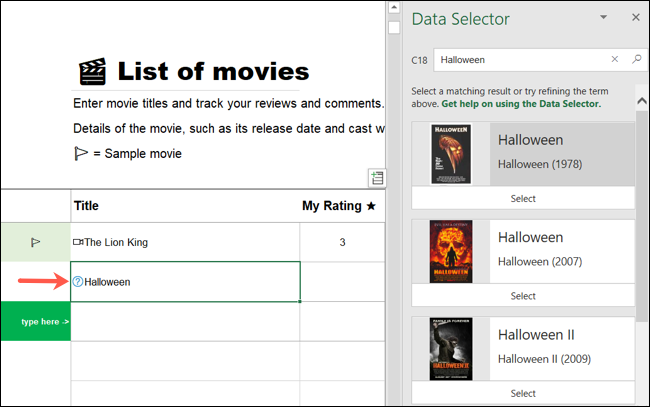
Alguns modelos têm várias guias com as quais você pode trabalhar, e os tipos de dados que você adiciona complementam-nos. Como um exemplo, nosso modelo de Lista de filmes tem uma guia para a Lista de filmes real, bem como guias para Painel de controle e Cast.
O painel exibe os filmes que você adiciona à lista como imagens de pôster de filme e inclui classificações, bem como filmes por década e gênero.

A guia Stream possui uma caixa suspensa na parte superior que é preenchida com os filmes que você adiciona à sua lista. Selecione um filme desta caixa e você verá o elenco, a (a) diretor (isto é) e ele (a) produtor (isto é) do filme.

Outras guias no modelo também podem conter mais informações. Usando nosso exemplo de lista de filmes, se visitarmos a guia Transmitir, podemos obter mais detalhes sobre um membro do elenco clicando no ícone de contato ao lado de seu nome.

Se você quiser ver ainda mais detalhes para o seu tipo de dados que não estão na planilha, É fácil de fazer. Basta clicar no ícone de tipo de dados próximo a ele. Como com o ícone de membro do elenco acima, isso abrirá o cartão de dados. Você pode arrastar para redimensioná-lo ou apenas rolar para obter mais informações.

Depois de pegar um desses modelos, certifique-se de verificar cada guia e ícone para obter mais detalhes. Quando termine, lembre-se de salvar o arquivo como qualquer outra pasta de trabalho do Microsoft Excel. Depois de, abra-o e adicione mais dados a qualquer momento.
RELACIONADO: Como usar a função de geografia integrada no Microsoft Excel






